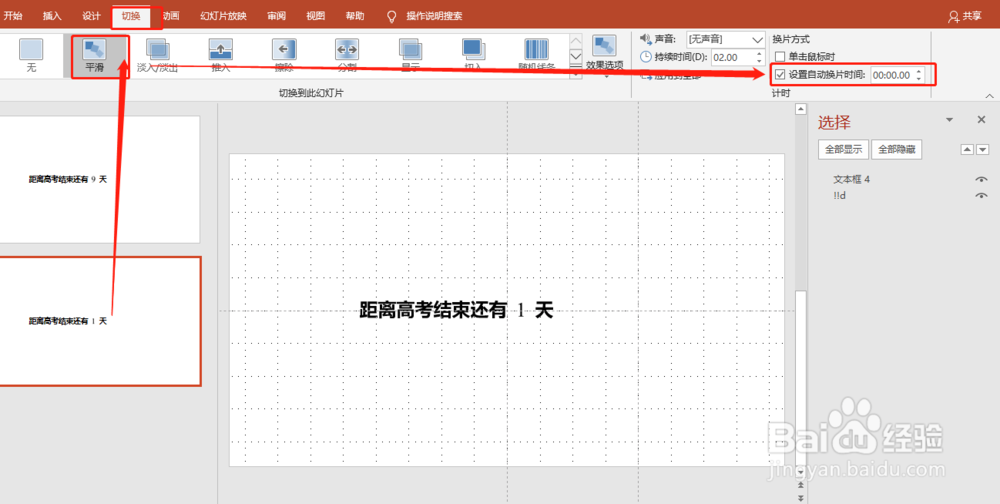1、插入横排文本框。如图:
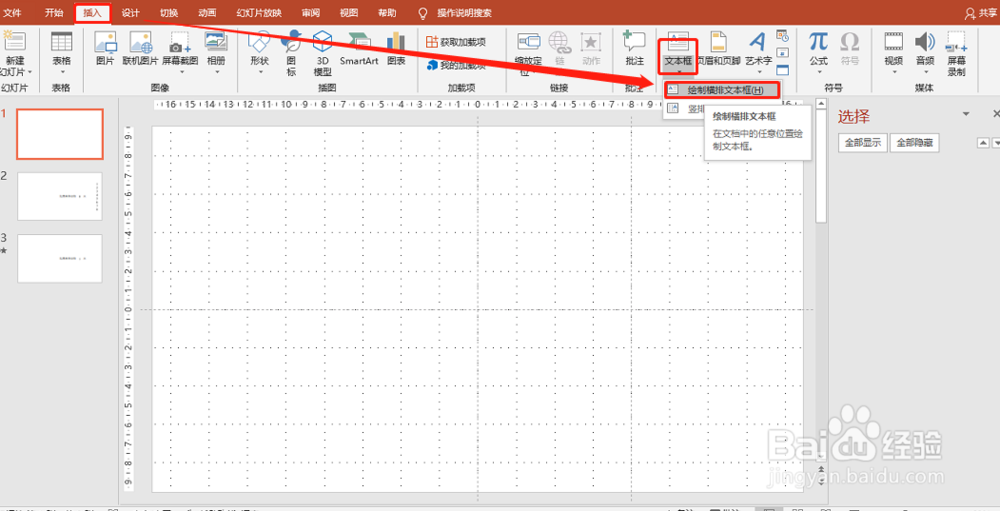
2、输入数字1--9,每输入一个回车。如图:

3、将文本框内容复制为图片。如图:
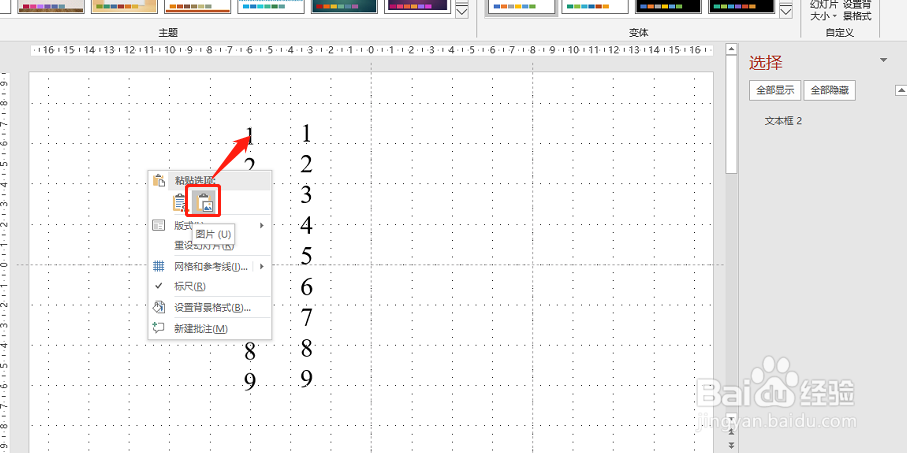
4、复制一份图片,作为备份。同时剪切出数字9。如图:

5、复制一张幻灯片(Ctrl + D),并利用刚复制的图片剪切出数字1。如图:

6、打开网格线调整位置一致,并输入相应文字。如图:

7、打开选择(Alt + F10),修改数字图片名称。如图:

8、在第二张幻灯片中,添加平滑切换。如图:
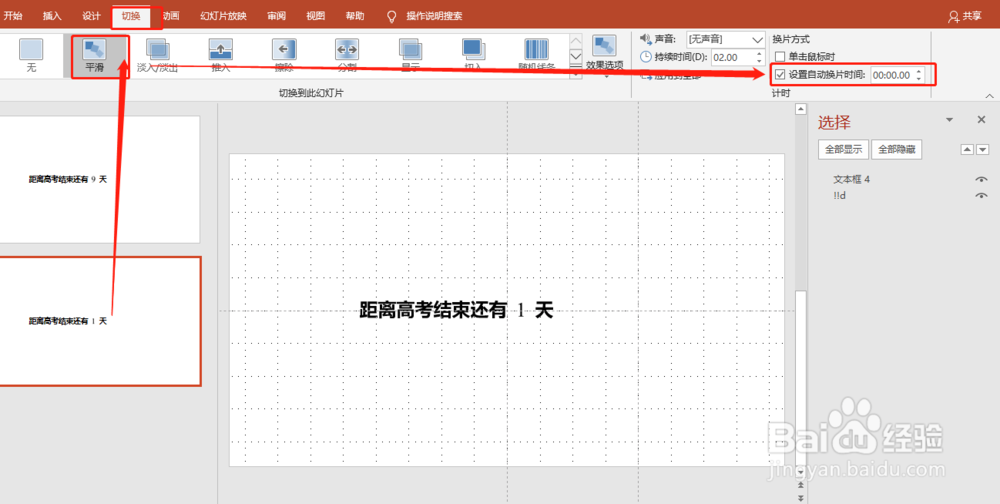
时间:2024-11-05 04:01:46
1、插入横排文本框。如图:
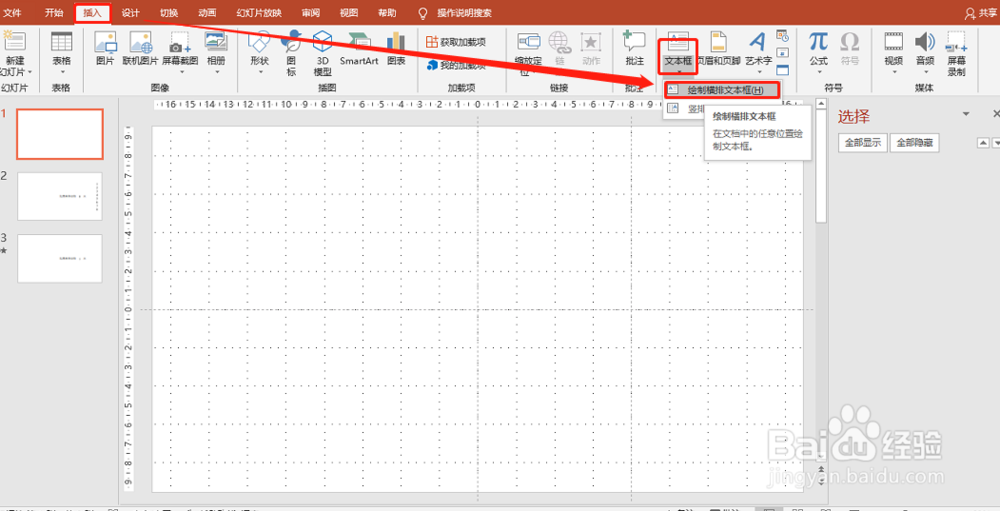
2、输入数字1--9,每输入一个回车。如图:

3、将文本框内容复制为图片。如图:
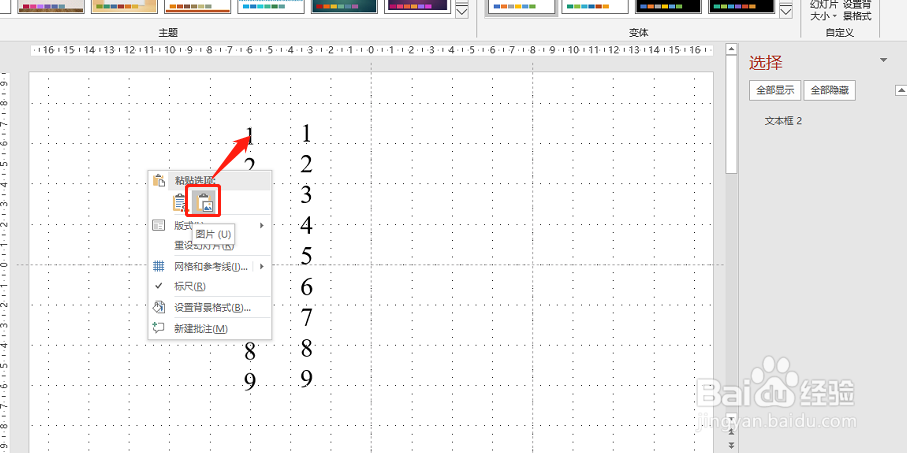
4、复制一份图片,作为备份。同时剪切出数字9。如图:

5、复制一张幻灯片(Ctrl + D),并利用刚复制的图片剪切出数字1。如图:

6、打开网格线调整位置一致,并输入相应文字。如图:

7、打开选择(Alt + F10),修改数字图片名称。如图:

8、在第二张幻灯片中,添加平滑切换。如图: